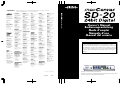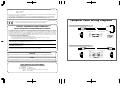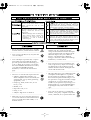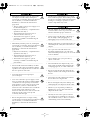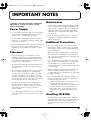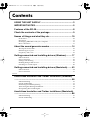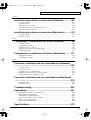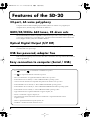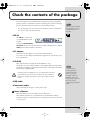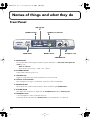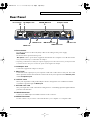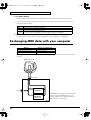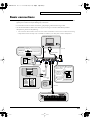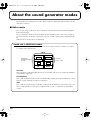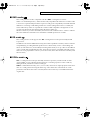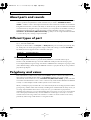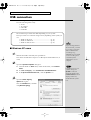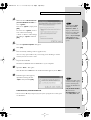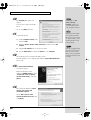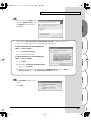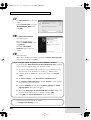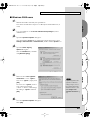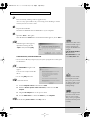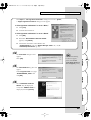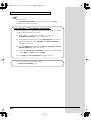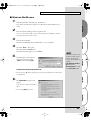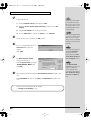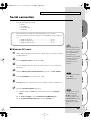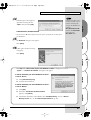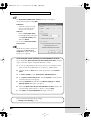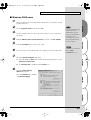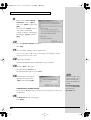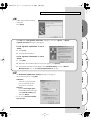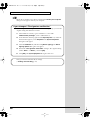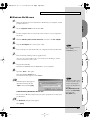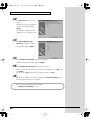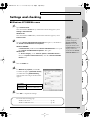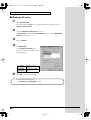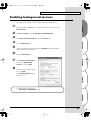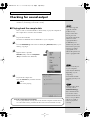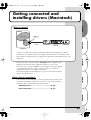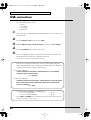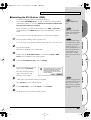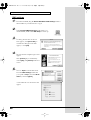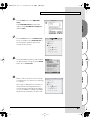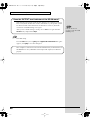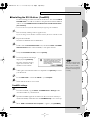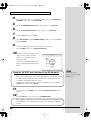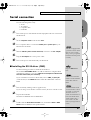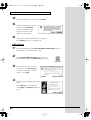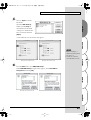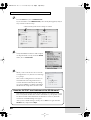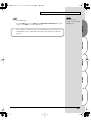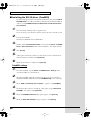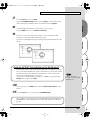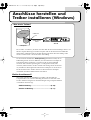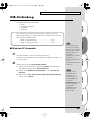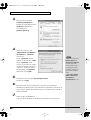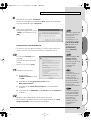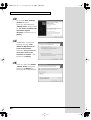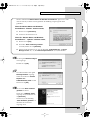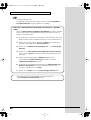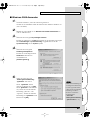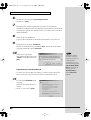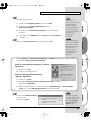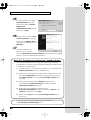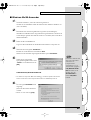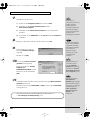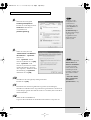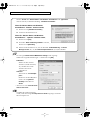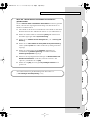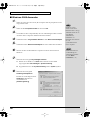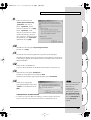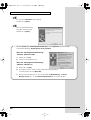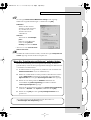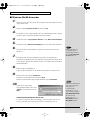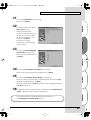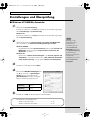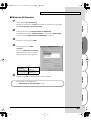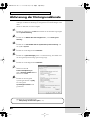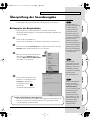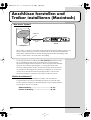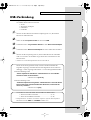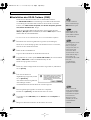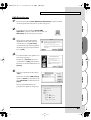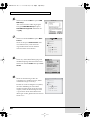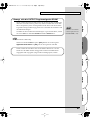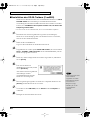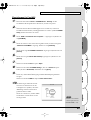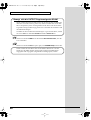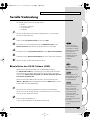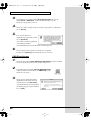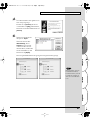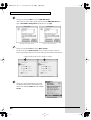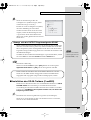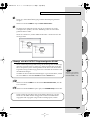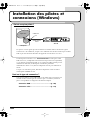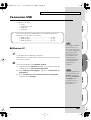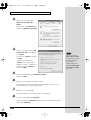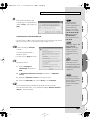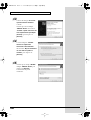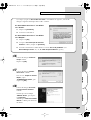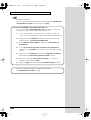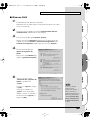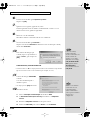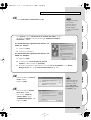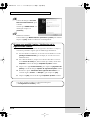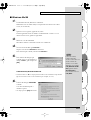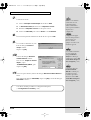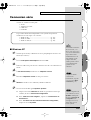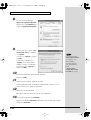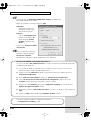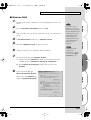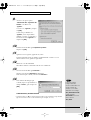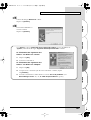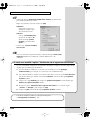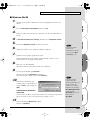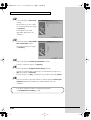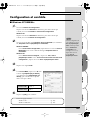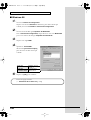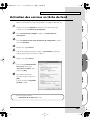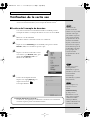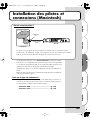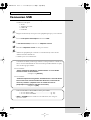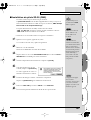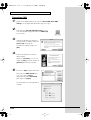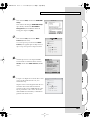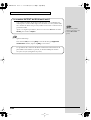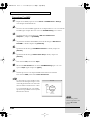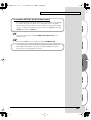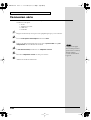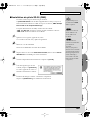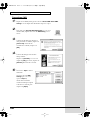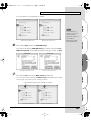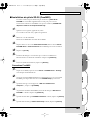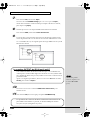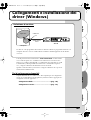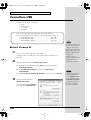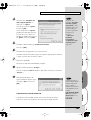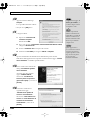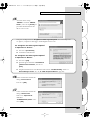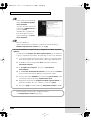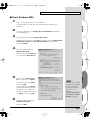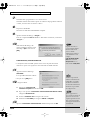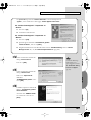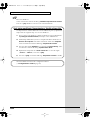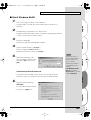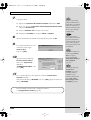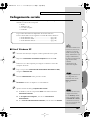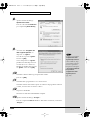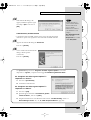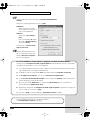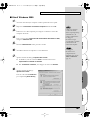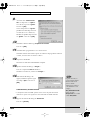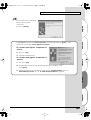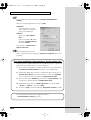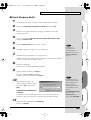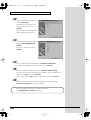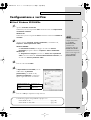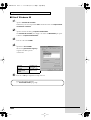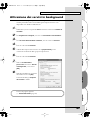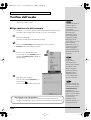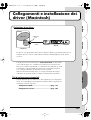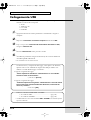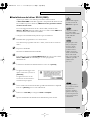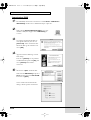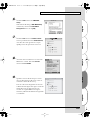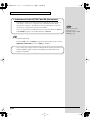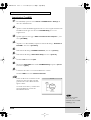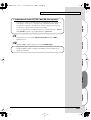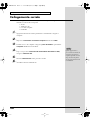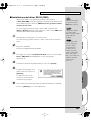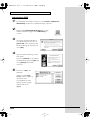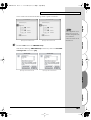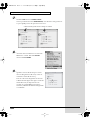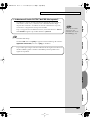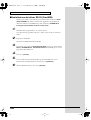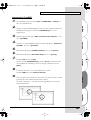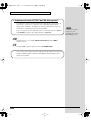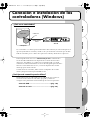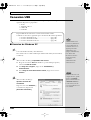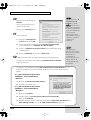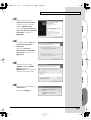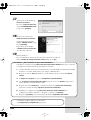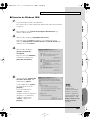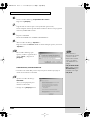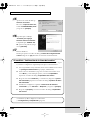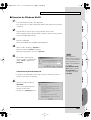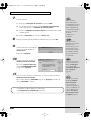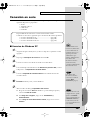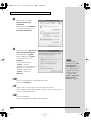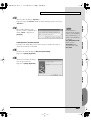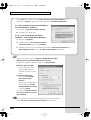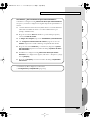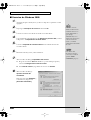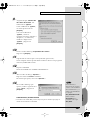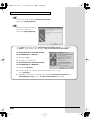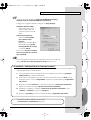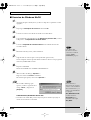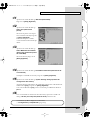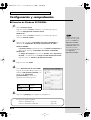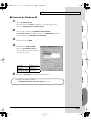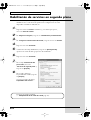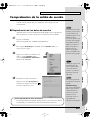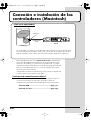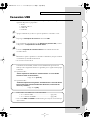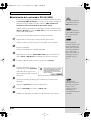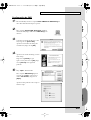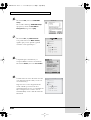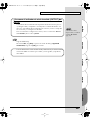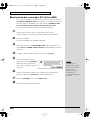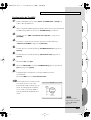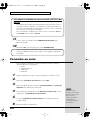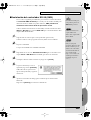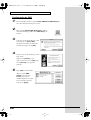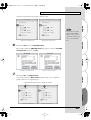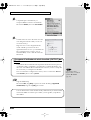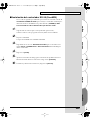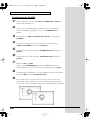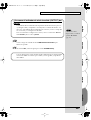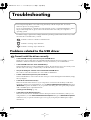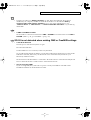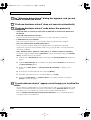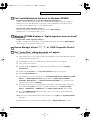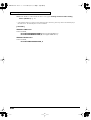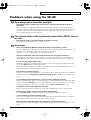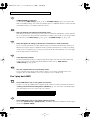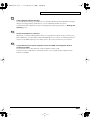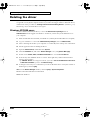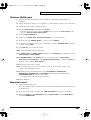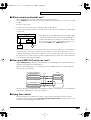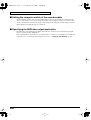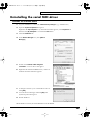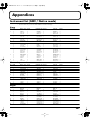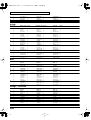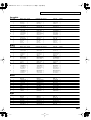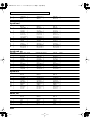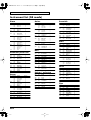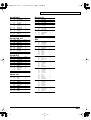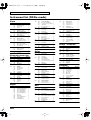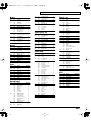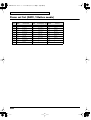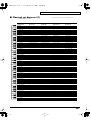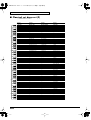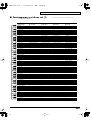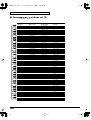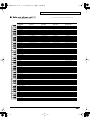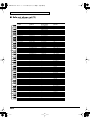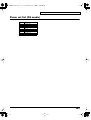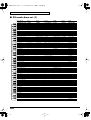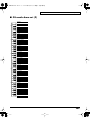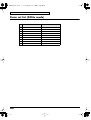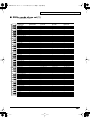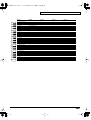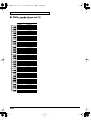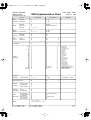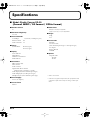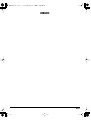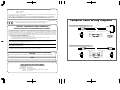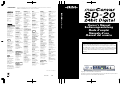La page charge ...
La page charge ...
La page charge ...
La page charge ...
La page charge ...
La page charge ...

7
Contents
Français
Installation des pilotes et connexions (Windows)............ 102
Connexion USB.................................................................................................................103
Connexion série................................................................................................................115
Configuration et contrôle................................................................................................125
Activation des services en tâche de fond......................................................................127
Vérification de la sortie son ............................................................................................128
Installation des pilotes et connexions (Macintosh).......... 129
Connexion USB.................................................................................................................130
Connexion série................................................................................................................138
Italiano
Collegamenti e installazione dei driver (Windows) .......... 145
Connettore USB................................................................................................................146
Collegamento seriale .......................................................................................................157
Configurazione e verifica................................................................................................167
Attivazione dei servizi in background..........................................................................169
Verifica dell’audio............................................................................................................170
Collegamenti e installazione dei driver (Macintosh) ........ 171
Collegamento USB...........................................................................................................172
Collegamento seriale .......................................................................................................180
Español
Conexión e instalación de los controladores (Windows)
............................................................................................... 189
Conexión USB...................................................................................................................190
Conexión en serie.............................................................................................................201
Configuración y comprobación .....................................................................................212
Habilitación de servicios en segundo plano ................................................................214
Comprobación de la salida de sonido...........................................................................215
Conexión e instalación de los controladores (Macintosh)
............................................................................................... 216
Conexión USB...................................................................................................................217
Conexión en serie.............................................................................................................224
Troubleshooting................................................................... 232
Appendices........................................................................... 247
Instrument list (GM2 / Native mode) ..........................................................................247
Instrument list (GS mode)...............................................................................................252
Instrument list (XGlite mode) ........................................................................................254
Drum set list (GM2 / Native mode)..............................................................................256
Drum set list (GS mode)..................................................................................................263
Drum set list (XGlite mode)............................................................................................266
Specifications....................................................................... 272
SD-20e.book 7 ページ 2005年3月24日 木曜日 午後2時8分
La page charge ...
La page charge ...
La page charge ...
La page charge ...
La page charge ...
La page charge ...
La page charge ...
La page charge ...
La page charge ...
La page charge ...
La page charge ...
La page charge ...
La page charge ...
La page charge ...
La page charge ...
La page charge ...
La page charge ...
La page charge ...
La page charge ...
La page charge ...
La page charge ...
La page charge ...
La page charge ...
La page charge ...
La page charge ...
La page charge ...
La page charge ...
La page charge ...
La page charge ...
La page charge ...
La page charge ...
La page charge ...
La page charge ...
La page charge ...
La page charge ...
La page charge ...
La page charge ...
La page charge ...
La page charge ...
La page charge ...
La page charge ...
La page charge ...
La page charge ...
La page charge ...
La page charge ...
La page charge ...
La page charge ...
La page charge ...
La page charge ...
La page charge ...
La page charge ...
La page charge ...
La page charge ...
La page charge ...
La page charge ...
La page charge ...
La page charge ...
La page charge ...
La page charge ...
La page charge ...
La page charge ...
La page charge ...
La page charge ...
La page charge ...
La page charge ...
La page charge ...
La page charge ...
La page charge ...
La page charge ...
La page charge ...
La page charge ...
La page charge ...
La page charge ...
La page charge ...
La page charge ...
La page charge ...
La page charge ...
La page charge ...
La page charge ...
La page charge ...
La page charge ...
La page charge ...
La page charge ...
La page charge ...
La page charge ...
La page charge ...
La page charge ...
La page charge ...
La page charge ...
La page charge ...
La page charge ...
La page charge ...
La page charge ...
La page charge ...

102
Installation des pilotes et
connexions (Windows)
Le SD-20 peut fonctionner avec l “
alimentation BUS
” fournie par le câble
USB. Dans ce cas, l’adaptateur secteur fourni n’est pas nécessaire. Cependant,
si vous utilisez un répartiteur USB, ou si la connexion USB ne fournit pas une
alimentation suffisante, le SD-20 peut connaître des problèmes
d’alimentation. Dans ce cas, utilisez l’adaptateur secteur pour alimenter le
SD-20.
Lorsque vous installez le pilote, branchez l’adaptateur secteur et mettez
l’interrupteur POWER sur ON.
Quel est le type de connexion ?
Vous pouvez utiliser soit un câble USB, soit un câble série pour réaliser une
connexion série. Selon le type de connexion que vous utilisez, installez le
pilote correspondant et configurez-le de manière adaptée.
Connexion USB.................................................(p. 103)
Connexion série................................................(p. 115)
Qu'est-ce qu'un pilote ?
fig.2-0
Un “pilote” est un logiciel qui sert à transférer les données entre le SD-20 et le logiciel
tournant sur votre ordinateur, lorsque votre ordinateur et le SD-20 sont reliés par un câble
USB. Le pilote transmet les données de l'application au SD-20 et vice-versa.
Application
Driver
Computer
USB/Computer
Cable
USB/Serial
port
SD-20
SD-20e.book 102 ページ 2005年3月24日 木曜日 午後2時8分

103
Installation des pilotes et connexions (Windows)
Español Italiano Français Deutsch English
Connexion USB
Vous aurez besoin des éléments suivants pour l'installation et les connexions.
Veuillez les tenir prêts.
• SD-20
• Adaptateur secteur
• Câble USB
• CD-ROM
■
Windows XP
1
Le SD-20 déconnecté, démarrez l’ordinateur.
Débranchez tous les câbles USB, à l’exception de ceux du clavier et de la
souris (le cas échéant).
2
Ouvrez la boîte de dialogue
Propriétés Système
.
1.
Cliquez sur le menu
Démarrer
de Windows, puis dans le menu qui
s’affiche, choisissez
Panneau de configuration
.
2.
Dans “
Choisissez une catégorie
”, cliquez sur “
Performances et
maintenance
”.
3.
Dans “
ou choisissez une icône du Panneau de configuration
”
cliquez sur l’icône
Système
.
La procédure d’installation dépend de votre système d’exploitation.
Veuillez lire la section qui vous concerne.
• Windows XP................................................................ (p. 103)
• Windows 2000............................................................. (p. 109)
• Windows Me/98 ........................................................ (p. 113)
Si vous utilisez Windows
XP Professional, vous
devez ouvrir une session
avec un nom d’utilisateur
disposant des droits
d’administrateur. Pour
plus de détails sur les
comptes utilisateur,
veuillez prendre contact
avec l’administrateur
système de votre
ordinateur.
Selon la configuration de
votre ordinateur, l’icône
Système s’affiche peut-
être dans le Panneau de
configuration (Vue
classique). Dans ce cas,
cliquez deux fois sur
l’icône Système.
SD-20e.book 103 ページ 2005年3月24日 木曜日 午後2時8分

104
Installation des pilotes et connexions (Windows)
fig.2-1
3
Ouvrez la boîte de dialogue
Options de signature des
pilotes
.
Cliquez sur l’onglet
Matériel
, puis
cliquez sur
[Signature du pilote]
.
fig.2-2
4
Assurez-vous que l’option “
Que
voulez-vous faire ?
” est définie
sur “
Ignorer
”
Si c'est le cas (
“Ignorer”
), cliquez
sur
[OK].
Si elle n’est pas définie sur
“Ignorer”
, notez le paramètre
indiqué (“Avertir” ou “Bloquer”).
Choisissez ensuite
“Ignorer”
et
cliquez sur
[OK]
.
5
Fermez la boîte de dialogue
Propriétés Système
.
Cliquez sur
[OK]
.
6
Quittez tous les logiciels (applications) actifs.
Fermez également toutes les fenêtres éventuellement ouvertes. Si vous
utilisez un anti-virus, quittez-le également.
7
Munissez-vous du CD-ROM.
Introduisez-le dans le lecteur de CD de votre ordinateur.
8
Ouvrez la boîte de dialogue
Exécuter...
Cliquez sur le bouton
Démarrer
de Windows. Dans le menu qui s’affiche,
sélectionnez
Exécuter...
.
Si vous avez modifié
“Que voulez-vous faire
?” à l’étape 4, vous devez
rétablir le paramètre
d’origine après
installation du pilote.
(->Si vous avez modifié
“Que voulez-vous faire
?” (p. 108))
SD-20e.book 104 ページ 2005年3月24日 木曜日 午後2時8分

105
Installation des pilotes et connexions (Windows)
Español Italiano Français Deutsch English
fig.2-3_30
9
Dans la boîte de dialogue qui
s’affiche, tapez ce qui suit dans le
champ “
Ouvrir
”, puis cliquez sur
[OK]
.
D:\DRIVER\USB_XP2K\SETUPINF.EXE
* La lettre du lecteur
“D:”
n’est pas forcément celle de votre ordinateur. Tapez la lettre
affectée au lecteur de CD de votre ordinateur (par exemple, E: ou F:).
fig.2-4_30
10
La boîte de dialogue
SetupInf
s'affiche.
Vous êtes maintenant prêt à
installer le pilote.
* Ne cliquez pas sur
[OK]
maintenant.
11
Branchez le SD-20.
1.
Placez l’
interrupteur
informatique
du SD-20 sur
USB
.
2.
Le
SD-20 étant éteint (hors tension)
, branchez-le à l’
adaptateur
secteur
.
3.
Branchez l’
adaptateur secteur
sur une prise secteur.
4.
Utilisez le
câble USB
pour relier le
SD-20
à votre
ordinateur
.
12
Placez l’interrupteur d’alimentation du SD-20 sur la position ON.
Près de la barre des tâches, votre ordinateur indique “
Nouveau matériel
détecté
”. Veuillez patienter.
Dans ce document,
l’emplacement des
dossiers et des fichiers est
donné en termes de
chemin, avec \ comme
délimiteur. Par exemple,
USB_XP2K\SETUPINF.
EXE signifie le fichier
SETUPINF.EXE se
trouvant dans le dossier
USB_XP2K.
Si l’affichage indique “The
driver is already
installed” (Pilote déjà
installé), vous pouvez
connecter le SD-20 à
l’ordinateur et vous en
servir.
Même si vous utiliserez
ensuite le SD-20 avec
l’alimentation BUS, utilisez
l’alimentation secteur pour
l’installation du pilote et sa
configuration
Cet appareil est équipé
d'un circuit de protection.
Après la mise sous tension,
attendez quelques
secondes avant d'utiliser
l’appareil.
SD-20e.book 105 ページ 2005年3月24日 木曜日 午後2時8分

106
Installation des pilotes et connexions (Windows)
fig.2-6
13
La boîte de dialogue
Assistant
ajout de nouveau matériel
s’affiche.
Vérifiez que l’écran indique
“
EDIROL SD-20
” sélectionnez
“
Installer à partir d’une liste ou
d’un emplacement spécifique
(Avancé)
” puis cliquez sur
[Suivant]
.
fig.2-7
14
L’écran indiquera “
Veuillez
choisir vos options de
recherche et d’installation
”.
Sélectionnez “
Ne pas rechercher.
Je vais choisir le pilote à
installer
” puis cliquez sur
[Suivant]
.
fig.2-8_20
15
Vérifiez que le champ “
Modèle
”
indique “
EDIROL SD-20
” puis
cliquez sur
[Suivant]
.
L’installation du pilote
commence.
SD-20e.book 106 ページ 2005年3月24日 木曜日 午後2時8分

107
Installation des pilotes et connexions (Windows)
Español Italiano Français Deutsch English
fig.2-9_30
16
La boîte de dialogue
Insérez le
disque
s'affiche.
Cliquez sur
[OK]
.
fig.2-10_30
17
La boîte de dialogue
Fichiers
nécessaires
s'affiche.
Dans la zone “
Copier les fichiers
depuis
”, tapez
“
D:\DRIVER\USB_XP2K
”, puis
cliquez sur
[OK]
.
fig.2-11_20
18
La boîte de dialogue
Assistant
ajout de nouveau matériel
s’affiche.
Vérifiez que l’écran indique
“
EDIROL SD-20
”, puis cliquez
sur
[Terminer]
.
Attendez que “
Nouveau matériel
détecté
” s’affiche près de la barre
des tâches.
Si, à l’étape 4, l’option “Que voulez-vous faire ?” était définie sur “Ignorer”, la boîte de
dialogue “Signature numérique introuvable” s’affiche.
fig.2-5
Si “Que voulez-vous faire ?” est définie
sur “Avertir”
1. Cliquez sur [Continuer].
2. Poursuivez l’installation.
Si “Que voulez-vous faire ?” est définie
sur “Bloquer”
1. Cliquez sur [OK].
2. Lorsque l’“Assistant ajout de nouveau
matériel” s’affiche, cliquez sur [Terminer].
3. Procédez à l’installation comme décrit à la section “En cas de problème” (voir
Device Manager shows “?”, “!”, or “USB Composite Device” (p. 235)).
SD-20e.book 107 ページ 2005年3月24日 木曜日 午後2時8分

108
Installation des pilotes et connexions (Windows)
19
Redémarrez Windows.
Une fois l’installation du pilote terminée, la boîte de dialogue
Modification
des paramètres système
s’affiche. Cliquez sur
[Oui]
.
Si vous avez modifié “Que voulez-vous faire ?”
Si vous avez modifié “Que voulez-vous faire ?” à l’étape 5, restaurez le
paramètre d’origine après le redémarrage de Windows.
1. Si vous utilisez Windows XP Professional, vous devez ouvrir une
session avec un nom d’utilisateur disposant des droits d’administrateur.
2. Cliquez sur le menu Démarrer de Windows, puis dans le menu qui
s’affiche, choisissez Panneau de configuration.
3. Dans “Choisissez une catégorie”, cliquez sur “Performances et
maintenance”.
4. Dans “ou choisissez une icône du Panneau de configuration”,
cliquez sur l’icône Système. La boîte de dialogue “Propriétés système”
s'affiche.
5. Cliquez sur l’onglet Matériel, puis cliquez sur[Signature du pilote]. La
boîte de dialogue Options de signature du pilote s'affiche.
6. Restaurez le paramètre “Que voulez-vous faire ?” (“Avertir” ou
“Bloquer”), puis cliquez sur [OK].
7. Cliquez sur [OK]. La boîte de dialogue Propriétés Système se ferme.
Vous devez ensuite procéder à la configuration du pilote.
(-> Configuration et contrôle (p. 125))
SD-20e.book 108 ページ 2005年3月24日 木曜日 午後2時8分

109
Installation des pilotes et connexions (Windows)
Español Italiano Français Deutsch English
■
Windows 2000
1
Le SD-20 déconnecté, démarrez l’ordinateur.
Débranchez tous les câbles USB, à l’exception de ceux du clavier et de la
souris (le cas échéant).
2
Ouvrez une session Windows en tant qu’
utilisateur doté de droits
d’administration
(Administrateur, par exemple).
3
Ouvrez la boîte de dialogue
Propriétés Système
.
Cliquez sur le bouton
Démarrer
de Windows, puis dans le menu qui
s’affiche, choisissez
Paramètres | Panneau de configuration
. Dans
Panneau de configuration
, cliquez deux fois sur l'icône
Système
.
fig.2-12
4
Ouvrez la boîte de dialogue
Options de signature des
pilotes
.
Cliquez sur l’onglet
Matériel
, puis
cliquez sur
[Signature du pilote]
.
fig.2-13_50
5
Assurez-vous que l'option
“
Vérification des signatures de
fichiers
” est définie sur
“
Ignorer
”.
Si c'est le cas (
“Ignorer”
), cliquez
sur
[OK].
Si elle n’est pas définie sur
“Ignorer”
, notez le paramètre
indiqué (“Avertir” ou “Bloquer”).
Choisissez ensuite
“Ignorer”
et
cliquez sur
[OK]
.
Si vous avez modifié
“Vérification des
signatures des fichiers” à
l’étape 5, restaurez le
paramètre original après le
redémarrage de Windows.
(->Si vous avez modifié
l’option “Vérification de
la signature des fichiers”
(p. 112))
SD-20e.book 109 ページ 2005年3月24日 木曜日 午後2時8分

110
Installation des pilotes et connexions (Windows)
6
Fermez la boîte de dialogue
Propriétés Système
.
Cliquez sur
[OK]
.
7
Quittez tous les logiciels (applications) actifs.
Fermez également toutes les fenêtres éventuellement ouvertes. Si vous
utilisez un anti-virus, quittez-le également.
8
Munissez-vous du CD-ROM.
Introduisez-le dans le lecteur de CD de votre ordinateur.
9
Ouvrez la boîte de dialogue
Exécuter...
Cliquez sur le bouton
Démarrer
de Windows. Dans le menu qui s’affiche,
sélectionnez
Exécuter...
.
fig.2-14_40
10
Dans la boîte de dialogue qui
s’affiche, tapez ce qui suit dans le
champ “
Ouvrir
”, puis cliquez sur
[OK]
.
D:\DRIVER\USB_XP2K\SETUPINF.EXE
* La lettre du lecteur
“D:”
n’est pas forcément celle de votre ordinateur. Tapez la lettre
affectée au lecteur de CD de votre ordinateur (par exemple, E: ou F:).
fig.2-15_40
11
La boîte de dialogue
SETUPINF
s'affiche.
Vous êtes maintenant prêt à
installer le pilote.
* Ne cliquez pas sur
[OK]
maintenant.
12
Branchez le SD-20.
1.
Placez l’
interrupteur informatique
du SD-20 sur
USB
.
2.
Le
SD-20 étant éteint (hors tension)
, branchez-le à l’
adaptateur
secteur
.
3.
Branchez l’
adaptateur secteur
sur une prise secteur.
4.
Utilisez le
câble USB
pour relier le
SD-20
à votre
ordinateur
.
Dans ce document,
l’emplacement des
dossiers et des fichiers est
donné en termes de
chemin, avec \ comme
délimiteur. Par exemple,
USB_XP2K\SETUPINF.
EXE signifie le fichier
SETUPINF.EXE se
trouvant dans le dossier
USB_XP2K.
Même si vous utiliserez
ensuite le SD-20 avec
l’alimentation BUS,
utilisez l’alimentation
secteur pour l’installation
du pilote et sa
configuration.
SD-20e.book 110 ページ 2005年3月24日 木曜日 午後2時8分

111
Installation des pilotes et connexions (Windows)
Español Italiano Français Deutsch English
13
Placez l’
interrupteur d’alimentation
sur
ON
.
fig.2-17_30
14
La boîte de dialogue
Insérez le
disque
s'affiche.
Cliquez sur
[OK]
.
fig.2-18_30
15
La boîte de dialogue
Fichiers
nécessaires
s'affiche.
Dans la zone “
Copier les
“fichiers depuis
”, tapez
“
D:\DRIVER\USB_XP2K
”, puis
cliquez sur
[OK]
.
Cet appareil est équipé
d'un circuit de
protection. Après la
mise sous tension,
attendez quelques
secondes avant d'utiliser
l’appareil.
Si, à l’étape 5, l’option “Vérification de la signature des pilotes” n’a pas
été définie sur “Ignorer”, une boîte de dialogue “Signature numérique
introuvable” s’affiche.
fig.2-16_30
Si “Vérification des signatures des fichiers” est
défini sur “Avertir”
1. Cliquez sur [Oui].
2. Poursuivez l’installation.
Si “Vérification des signatures des fichiers” est
défini sur “Bloquer”
1. Cliquez sur [OK].
2. Lorsque l’écran “Assistant ajout de nouveau
matériel” s’affiche, cliquez sur [Terminer].
3. Procédez à l’installation comme décrit à la section “ En cas de problème ” (voir Device
Manager shows “?”, “!”, or “USB Composite Device” (p. 235)).
Si la boîte de dialogue
“Insérez le disque” ne
s’affiche pas, lisez la
section The “Insert
Disk” dialog box does
not appear (p. 235)
SD-20e.book 111 ページ 2005年3月24日 木曜日 午後2時8分

112
Installation des pilotes et connexions (Windows)
fig.2-17b_30
16
La boîte de dialogue
“Assistant
Nouveau matériel détecté”
peut
s'afficher.
Vérifiez que “
EDIROL SD-20
” est
affiché, puis cliquez sur
[Terminer]
.
17
Redémarrez Windows.
La boîte de dialogue
Modification des paramètres système
peut s'afficher.
Cliquez sur
[Oui]
. Windows redémarre automatiquement.
Si vous avez modifié l’option “Vérification de la
signature des fichiers”
Si vous avez modifié “Vérification des signatures des fichiers” à l’étape 5,
restaurez le paramètre original après le redémarrage de Windows.
1. Une fois Windows redémarré, ouvrez une session Windows avec des
privilèges d’administration, (par exemple, en ouvrant une session
Administrateur).
2. Sur le bureau Windows, cliquez avec le bouton droit de la souris sur
l’icône Poste de travail puis, dans le menu qui s’affiche, sélectionnez
Propriétés. La boîte de dialogue Propriétés Système s'affiche.
3. Cliquez sur l’onglet Profils matériels, puis cliquez sur [Signature des
pilotes]. La boîte de dialogue Options de signature du pilote s'affiche.
4. Restaurez l’option “Vérification de la signature des fichiers” à sa
valeur d’origine (“Avertir” ou “Bloquer”), puis cliquez sur [OK].
5. Cliquez sur [OK]. La boîte de dialogue Propriétés Système se ferme.
Vous devez ensuite procéder à la configuration du pilote.
(-> Configuration et contrôle (p. 125)
SD-20e.book 112 ページ 2005年3月24日 木曜日 午後2時8分

113
Installation des pilotes et connexions (Windows)
Español Italiano Français Deutsch English
■
Windows Me/98
1
Le SD-20 déconnecté, démarrez l’ordinateur.
Débranchez tous les câbles USB, à l’exception de ceux du clavier et de la
souris (le cas échéant).
2
Quittez tous les logiciels (applications) actifs.
Fermez également toutes les fenêtres éventuellement ouvertes. Si vous
utilisez un anti-virus, quittez-le également.
3
Munissez-vous du CD-ROM.
Introduisez-le dans le lecteur de CD de votre ordinateur.
4
Ouvrez la boîte de dialogue
Exécuter...
Cliquez sur le bouton
Démarrer
de Windows.
Dans le menu qui s’affiche, sélectionnez
Exécuter...
.
fig.2-19a_30
5
Dans la boîte de dialogue qui
s’affiche, tapez ce qui suit dans le
champ “
Ouvrir
”, puis cliquez sur
[OK]
.
D:\DRIVER\USB_ME98\SETUPINF.EXE
* La lettre du lecteur
“D:”
n’est pas forcément celle de votre ordinateur. Tapez la lettre
affectée au lecteur de CD de votre ordinateur (par exemple, E: ou F:).
fig.2-19_30
6
La boîte de dialogue
SETUPINF
s'affiche.
Vous êtes maintenant prêt à
installer le pilote.
* Ne cliquez pas sur
[OK]
maintenant.
Dans ce document,
l’emplacement des
dossiers et des fichiers est
donné en termes de
chemin, avec \ comme
délimiteur. Par exemple,
USB_ME98\SETUPINF.
EXE signifie le fichier
SETUPINF.EXE se
trouvant dans le dossier
USB_ME98.
SD-20e.book 113 ページ 2005年3月24日 木曜日 午後2時8分

114
Installation des pilotes et connexions (Windows)
7
Connectez le SD-20.
1.
Placez l’
interrupteur informatique
du SD-20 sur
USB
.
2.
Le
SD-20 étant éteint
, branchez-le à l’
adaptateur secteur
.
3.
Branchez l’
adaptateur secteur
sur une prise secteur.
4.
Utilisez le
câble USB
pour relier le
SD-20
à votre
ordinateur
.
8
Placez l’interrupteur d’alimentation du SD-20 sur la position
ON
.
fig.2-20_30
9
Si vous utilisez Windows 98, une
boîte de dialogue
Insérez le
disque
s’affiche.
Cliquez sur
[OK]
.
fig.2-21a_40
10
La boîte de dialogue
Nouveau
matériel détecté
s'affiche.
Dans la zone “
Copier les fichiers
depuis
”, tapez
“
D:\DRIVER\USB_ME98
”, puis
cliquez sur
[OK]
.
11
Une fois le pilote installé, la boîte de dialogue
Nouveau matériel détecté
se
ferme.
Dans la boîte de dialogue
SETUPINF
, cliquez sur
[OK]
. La boîte de dialogue
SETUPINF
se ferme.
Même si vous utiliserez
ensuite le SD-20 avec
l’alimentation BUS,
utilisez l’alimentation
secteur pour l’installation
du pilote et sa
configuration.
Cet appareil est équipé
d'un circuit de protection.
Après la mise sous
tension, attendez
quelques secondes avant
d'utiliser l’appareil.
Si vous utilisez Windows
98 et que la boîte de
dialogue Insérez le
disque ne s'affiche pas,
veuillez lire la section The
“Insert Disk” dialog box
does not appear (p. 235).
Si la boîte de dialogue
Nouveau matériel
détecté ne s’affiche pas,
réinstallez le pilote à
l’aide de la procédure
décrite à la section The
“Insert Disk” dialog box
does not appear (p. 235)
Vous devez ensuite procéder à la configuration du pilote.
(-> Configuration et contrôle (p. 125)
SD-20e.book 114 ページ 2005年3月24日 木曜日 午後2時8分

115
Installation des pilotes et connexions (Windows)
Español Italiano Français Deutsch English
Connexion série
Vous aurez besoin des éléments suivants pour l'installation et les
connexions. Veuillez les tenir prêts.
• SD-20
• Adaptateur secteur
• Câble série
• CD-ROM
■
Windows XP
1
Vérifiez que le SD-20, l’ordinateur et tous les périphériques externes sont
éteints (hors tension).
2
Placez l’
interrupteur informatique
du SD-20 sur
PC
.
3
Utilisez le câble série pour relier le connecteur série de votre ordinateur au
SD-20.
4
Le
SD-20 étant éteint
, branchez-le à l’
adaptateur secteur
.
5
Branchez l’
adaptateur secteur
sur une prise secteur.
6
Allumez
le SD-20 et votre ordinateur, Windows démarre.
7
Ouvrez la boîte de dialogue
Propriétés Système
.
1.
Cliquez sur le menu
Démarrer
de Windows, puis dans le menu qui
s’affiche, choisissez
Panneau de configuration
.
2.
Dans “
Choisissez une catégorie
”, cliquez sur “
Performances et
maintenance
”.
3.
Dans “
ou choisissez une icône du Panneau de configuration
”,
cliquez sur l’icône
Système
.
La procédure d’installation dépend de votre système d’exploitation.
Veuillez lire la section qui vous concerne.
• Windows XP................................................................ (p. 115)
• Windows 2000............................................................. (p. 119)
• Windows Me/98 ........................................................ (p. 123)
Si vous utilisez Windows
XP Professional, vous
devez ouvrir une session
avec un nom d’utilisateur
disposant des droits
d’administrateur. Pour
plus de détails sur les
comptes utilisateur,
veuillez prendre contact
avec l’administrateur
système de votre
ordinateur.
Pour plus de détails
concernant les
b
ranchements, reportez-
vous à la section Basic
connections (p. 13).
Selon la configuration de
votre ordinateur, l’icône
Système s’affiche peut-
être dans le Panneau de
configuration (Vue
classique). Dans ce cas,
cliquez deux fois sur
l’icône Système.
SD-20e.book 115 ページ 2005年3月24日 木曜日 午後2時8分

116
Installation des pilotes et connexions (Windows)
fig.2-1
8
Ouvrez la boîte de dialogue
Options de signature du pilote
.
Cliquez sur l’onglet
Matériel
, puis
cliquez sur
[Signature du pilote]
.
fig.2-2
9
Assurez-vous que l’option “
Que
voulez-vous faire ?
” est définie
sur “
Ignorer
.”
Si c'est le cas (
“Ignorer”
), cliquez
sur
[OK].
Si elle n’est pas définie sur
“Ignorer”
, notez le paramètre
indiqué (“Avertir” ou “Bloquer”).
Choisissez ensuite
“Ignorer”
et
cliquez sur
[OK]
.
10
Fermez la boîte de dialogue Propriétés Système.
Cliquez sur
[OK]
.
11
Quittez tous les logiciels (applications) actifs.
Fermez également toutes les fenêtres éventuellement ouvertes. Si vous
utilisez un anti-virus, quittez-le également.
12
Munissez-vous du CD-ROM.
Introduisez-le dans le lecteur de CD de votre ordinateur.
13
Ouvrez la boîte de dialogue
Exécuter...
Cliquez sur le bouton
Démarrer
de Windows. Dans le menu qui s’affiche,
sélectionnez
Exécuter...
.
Si vous avez modifié
“Que voulez-vous faire
?” à l’étape 8, vous
devez rétablir le
paramètre d’origine
après installation du
pilote.
(->Si vous avez
modifié “Que voulez-
vous faire ?” (p. 108))
SD-20e.book 116 ページ 2005年3月24日 木曜日 午後2時8分

117
Installation des pilotes et connexions (Windows)
Español Italiano Français Deutsch English
fig.2-22_40
14
Dans la boîte de dialogue qui
s’affiche, tapez ce qui suit dans le
champ “
Ouvrir
”, puis cliquez sur
[OK]
.
D:\DRIVER\SER_XP2K\SETUP.EXE
* La lettre du lecteur
“D:”
n’est pas forcément celle de votre ordinateur. Tapez la lettre
affectée au lecteur de CD de votre ordinateur (par exemple, E: ou F:).
15
La boîte de dialogue
Welcome
s'affiche.
Cliquez sur
[Suivant]
.
fig.2-22b_30
16
Une fenêtre semblable à la
suivante s'affiche.
Cliquez sur
[Suivant]
.
Dans ce document,
l’emplacement des
dossiers et des fichiers est
donné en termes de
chemin, avec \ comme
délimiteur. Par exemple,
SER_XP2K\SETUP.EXE
signifie le fichier
SETUP.EXE se trouvant
dans le dossier
SER_XP2K.
Si, à l’étape 9, l’option “Que voulez-vous faire ?” était définie sur “Ignorer”, la boîte de
dialogue “Installation du matériel” s’affiche.
fig.2-22c_30
Si “Que voulez-vous faire ?” est définie sur
“Avertir”
1. Cliquez sur [Continuer].
2. Poursuivez l’installation.
Si “Que voulez-vous faire ?” est définie sur
“Bloc”
1. Cliquez sur [OK].
2. Lorsque l’“Assistant ajout de nouveau matériel”
s’affiche, cliquez sur [Terminer].
3. Procédez à l’installation comme décrit à la section “En cas de problème” (voir
Device Manager shows “?”, “!”, or “USB Composite Device” (p. 235)).
SD-20e.book 117 ページ 2005年3月24日 木曜日 午後2時8分

118
Installation des pilotes et connexions (Windows)
17
La boîte de dialogue
Roland Serial MIDI Driver Settings
(Paramètres du
pilote MIDI série Roland) s’affiche.
Réglez les paramètres suivants. Cliquez sur
[OK]
.
fig.2-23_30
COM Ports
Sélectionnez le port série
(COM port) auquel le port
série du SD-20 est relié.
Switches
Activez “
Use multiple ports
”.
Cliquez sur le symbole
▼
à
droite du champ
[Sound
module]
, puis sélectionnez
SD-20
.
* N’activez pas “
Activate CTS/RTS
Flow Control
”.
18
Une fois l’installation du pilote
terminée, la boîte de dialogue
Restart your computer
(Redémarrer l’ordinateur) s’affiche. Redémarrez votre ordinateur.
Si vous avez modifié “Que voulez-vous faire ?”
Si vous avez modifié “Que voulez-vous faire ?” à l’étape 5, restaurez le paramètre d’origine après
le redémarrage de Windows.
1. Si vous utilisez Windows XP Professional, vous devez ouvrir une session avec un nom
d’utilisateur disposant des droits d’administrateur.
2. Cliquez sur le menu Démarrer de Windows, puis dans le menu qui s’affiche, choisissez
Panneau de configuration.
3. Dans “Choisissez une catégorie” cliquez sur “Performances et maintenance”.
4. Dans “ou choisissez une icône du Panneau de configuration”, cliquez sur l’icône
Système. La boîte de dialogue “Propriétés système” s'affiche.
5. Cliquez sur l’onglet Matériel, puis cliquez sur[Signature du pilote]. La boîte de dialogue
Options de signature du pilote s'affiche.
6. Restaurez le paramètre “Que voulez-vous faire ?” (“Avertir” ou “Bloquer”), puis cliquez sur
[OK].
7. Cliquez sur [OK]. La boîte de dialogue Propriétés Système se ferme.
Vous devez ensuite procéder à la configuration du pilote.
(-> Configuration et contrôle (p. 125))
SD-20e.book 118 ページ 2005年3月24日 木曜日 午後2時8分

119
Installation des pilotes et connexions (Windows)
Español Italiano Français Deutsch English
■
Windows 2000
1
Vérifiez que le SD-20, l’ordinateur et tous les périphériques externes sont
éteints.
2
Placez l’
interrupteur informatique
du SD-20 sur
PC
.
3
Utilisez le câble série pour relier le connecteur série de votre ordinateur au
SD-20.
4
Le
SD-20 étant éteint
, branchez-le à l’
adaptateur secteur
.
5
Branchez l’
adaptateur secteur
sur une prise secteur.
6
Allumez le SD-20 et votre ordinateur, Windows démarre.
7
Ouvrez la boîte de dialogue
Propriétés Système
.
1.
Cliquez sur le menu
Démarrer
de Windows, puis dans le menu qui
s’affiche, choisissez
Paramètres | Panneau de configuration
.
2.
Dans
Panneau de configuration
, cliquez deux fois sur l'icône
Système
.
fig.2-12
8
Ouvrez la boîte de dialogue
Options de signature du pilote
.
Cliquez sur l’onglet
Matériel
, puis
cliquez sur
[Signature du pilote]
.
Ouvrez une session
Windows avec un nom
d'utilisateur disposant des
droits d'administration (ex.
: Administrateur). Pour
plus de détails sur les
comptes utilisateur,
veuillez prendre contact
avec l’administrateur
système de votre
ordinateur.
Pour plus de détails
concernant les
b
ranchements, reportez-
vous à la section Basic
connections (p. 13).
SD-20e.book 119 ページ 2005年3月24日 木曜日 午後2時8分

120
Installation des pilotes et connexions (Windows)
fig.2-13_50
9
Assurez-vous que l'option
“
Vérification des signatures de
fichiers
” est définie sur
“
Ignorer
”.
Si c'est le cas (
“Ignorer”
), cliquez
sur
[OK].
Si elle n’est pas définie sur
“Ignorer”
, notez le paramètre
indiqué (“Avertir” ou “Bloquer”).
Choisissez ensuite
“Ignorer”
et
cliquez sur
[OK]
.
10
Fermez la boîte de dialogue
Propriétés Système
.
Cliquez sur
[OK]
.
11
Quittez tous les logiciels (applications) actifs.
Fermez également toutes les fenêtres éventuellement ouvertes. Si vous
utilisez un anti-virus, quittez-le également.
12
Munissez-vous du CD-ROM.
Introduisez-le dans le lecteur de CD de votre ordinateur.
13
Ouvrez la boîte de dialogue
Exécuter...
Cliquez sur le bouton
Démarrer
de Windows.
Dans le menu qui s’affiche, sélectionnez
Exécuter...
.
fig.2-24_40
14
Dans la boîte de dialogue qui
s’affiche, tapez ce qui suit dans le
champ “
Ouvrir
”, puis cliquez sur
[OK]
.
D:\DRIVER\SER_XP2K\SETUP.EXE
* La lettre du lecteur
“D:”
n’est pas forcément celle de votre ordinateur. Tapez la lettre
affectée au lecteur de CD de votre ordinateur (par exemple, E: ou F:).
Dans ce document,
l’emplacement des
dossiers et des fichiers est
donné en termes de
chemin, avec \ comme
délimiteur. Par exemple,
SER_XP2K\SETUP.EXE
signifie le fichier
SETUP.EXE se trouvant
dans le dossier
SER_XP2K.
SD-20e.book 120 ページ 2005年3月24日 木曜日 午後2時8分
La page charge ...
La page charge ...
La page charge ...
La page charge ...
La page charge ...
La page charge ...
La page charge ...
La page charge ...
La page charge ...
La page charge ...
La page charge ...
La page charge ...
La page charge ...
La page charge ...
La page charge ...
La page charge ...
La page charge ...
La page charge ...
La page charge ...
La page charge ...
La page charge ...
La page charge ...
La page charge ...
La page charge ...
La page charge ...
La page charge ...
La page charge ...
La page charge ...
La page charge ...
La page charge ...
La page charge ...
La page charge ...
La page charge ...
La page charge ...
La page charge ...
La page charge ...
La page charge ...
La page charge ...
La page charge ...
La page charge ...
La page charge ...
La page charge ...
La page charge ...
La page charge ...
La page charge ...
La page charge ...
La page charge ...
La page charge ...
La page charge ...
La page charge ...
La page charge ...
La page charge ...
La page charge ...
La page charge ...
La page charge ...
La page charge ...
La page charge ...
La page charge ...
La page charge ...
La page charge ...
La page charge ...
La page charge ...
La page charge ...
La page charge ...
La page charge ...
La page charge ...
La page charge ...
La page charge ...
La page charge ...
La page charge ...
La page charge ...
La page charge ...
La page charge ...
La page charge ...
La page charge ...
La page charge ...
La page charge ...
La page charge ...
La page charge ...
La page charge ...
La page charge ...
La page charge ...
La page charge ...
La page charge ...
La page charge ...
La page charge ...
La page charge ...
La page charge ...
La page charge ...
La page charge ...
La page charge ...
La page charge ...
La page charge ...
La page charge ...
La page charge ...
La page charge ...
La page charge ...
La page charge ...
La page charge ...
La page charge ...
La page charge ...
La page charge ...
La page charge ...
La page charge ...
La page charge ...
La page charge ...
La page charge ...
La page charge ...
La page charge ...
La page charge ...
La page charge ...
La page charge ...
La page charge ...
La page charge ...
La page charge ...
La page charge ...
La page charge ...
La page charge ...
La page charge ...
La page charge ...
La page charge ...
La page charge ...
La page charge ...
La page charge ...
La page charge ...
La page charge ...
La page charge ...
La page charge ...
La page charge ...
La page charge ...
La page charge ...
La page charge ...
La page charge ...
La page charge ...
La page charge ...
La page charge ...
La page charge ...
La page charge ...
La page charge ...
La page charge ...
La page charge ...
La page charge ...
La page charge ...
La page charge ...
La page charge ...
La page charge ...
La page charge ...
La page charge ...
La page charge ...
La page charge ...
La page charge ...
La page charge ...
La page charge ...
La page charge ...
La page charge ...
La page charge ...
-
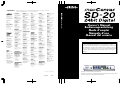 1
1
-
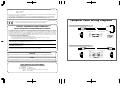 2
2
-
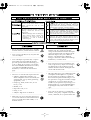 3
3
-
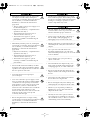 4
4
-
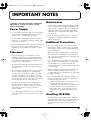 5
5
-
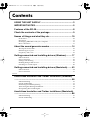 6
6
-
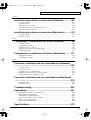 7
7
-
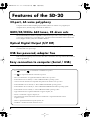 8
8
-
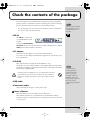 9
9
-
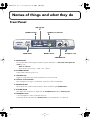 10
10
-
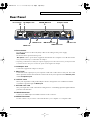 11
11
-
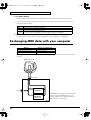 12
12
-
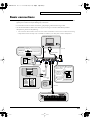 13
13
-
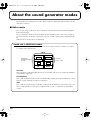 14
14
-
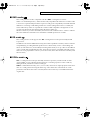 15
15
-
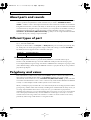 16
16
-
 17
17
-
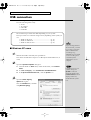 18
18
-
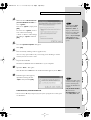 19
19
-
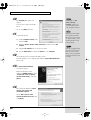 20
20
-
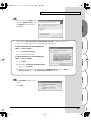 21
21
-
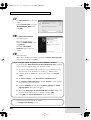 22
22
-
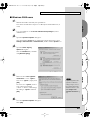 23
23
-
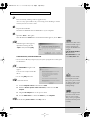 24
24
-
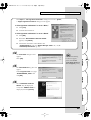 25
25
-
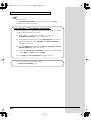 26
26
-
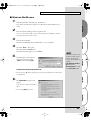 27
27
-
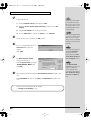 28
28
-
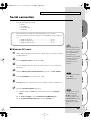 29
29
-
 30
30
-
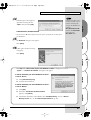 31
31
-
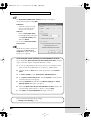 32
32
-
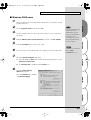 33
33
-
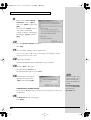 34
34
-
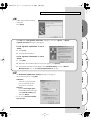 35
35
-
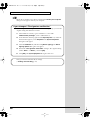 36
36
-
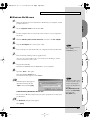 37
37
-
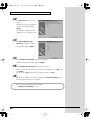 38
38
-
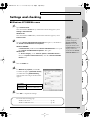 39
39
-
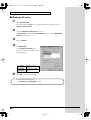 40
40
-
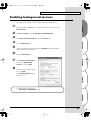 41
41
-
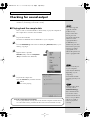 42
42
-
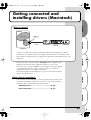 43
43
-
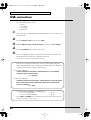 44
44
-
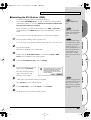 45
45
-
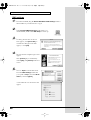 46
46
-
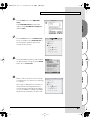 47
47
-
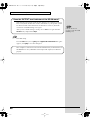 48
48
-
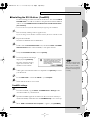 49
49
-
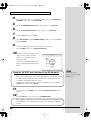 50
50
-
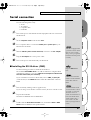 51
51
-
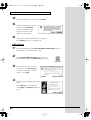 52
52
-
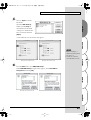 53
53
-
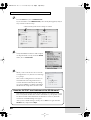 54
54
-
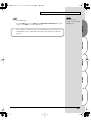 55
55
-
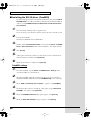 56
56
-
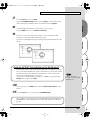 57
57
-
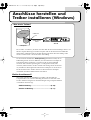 58
58
-
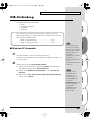 59
59
-
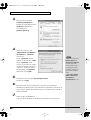 60
60
-
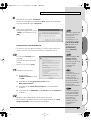 61
61
-
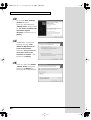 62
62
-
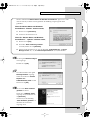 63
63
-
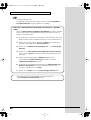 64
64
-
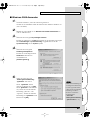 65
65
-
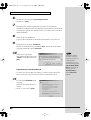 66
66
-
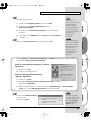 67
67
-
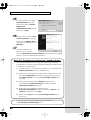 68
68
-
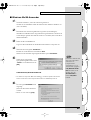 69
69
-
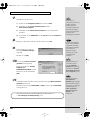 70
70
-
 71
71
-
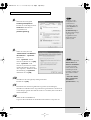 72
72
-
 73
73
-
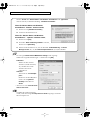 74
74
-
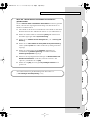 75
75
-
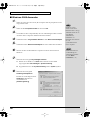 76
76
-
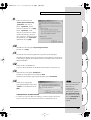 77
77
-
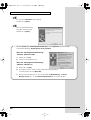 78
78
-
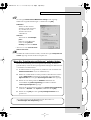 79
79
-
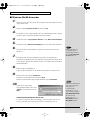 80
80
-
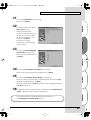 81
81
-
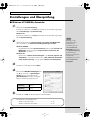 82
82
-
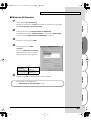 83
83
-
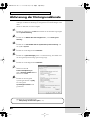 84
84
-
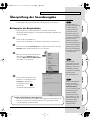 85
85
-
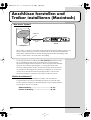 86
86
-
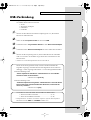 87
87
-
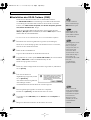 88
88
-
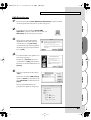 89
89
-
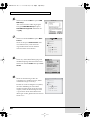 90
90
-
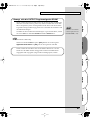 91
91
-
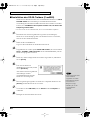 92
92
-
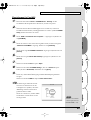 93
93
-
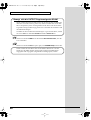 94
94
-
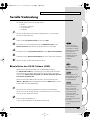 95
95
-
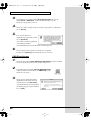 96
96
-
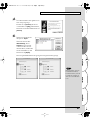 97
97
-
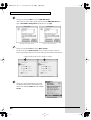 98
98
-
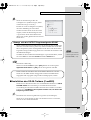 99
99
-
 100
100
-
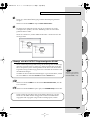 101
101
-
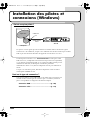 102
102
-
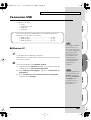 103
103
-
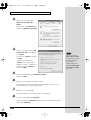 104
104
-
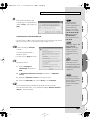 105
105
-
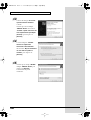 106
106
-
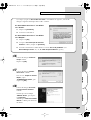 107
107
-
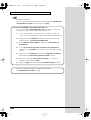 108
108
-
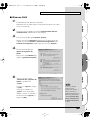 109
109
-
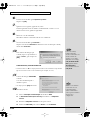 110
110
-
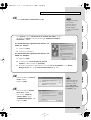 111
111
-
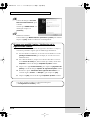 112
112
-
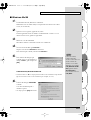 113
113
-
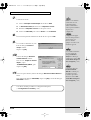 114
114
-
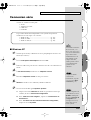 115
115
-
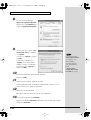 116
116
-
 117
117
-
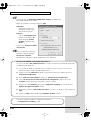 118
118
-
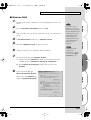 119
119
-
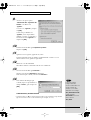 120
120
-
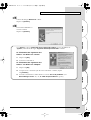 121
121
-
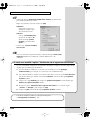 122
122
-
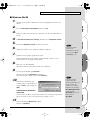 123
123
-
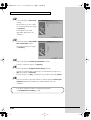 124
124
-
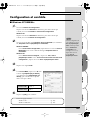 125
125
-
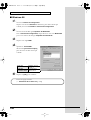 126
126
-
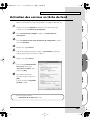 127
127
-
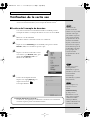 128
128
-
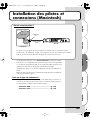 129
129
-
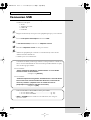 130
130
-
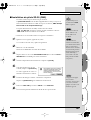 131
131
-
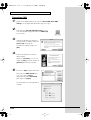 132
132
-
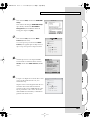 133
133
-
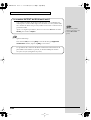 134
134
-
 135
135
-
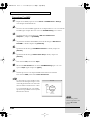 136
136
-
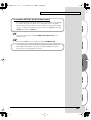 137
137
-
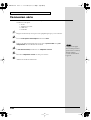 138
138
-
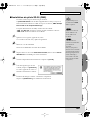 139
139
-
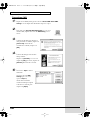 140
140
-
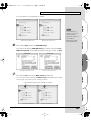 141
141
-
 142
142
-
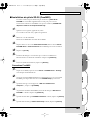 143
143
-
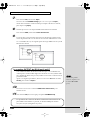 144
144
-
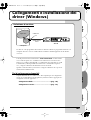 145
145
-
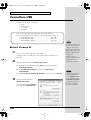 146
146
-
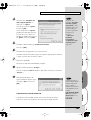 147
147
-
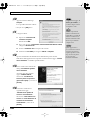 148
148
-
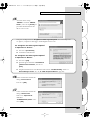 149
149
-
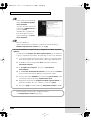 150
150
-
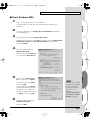 151
151
-
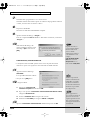 152
152
-
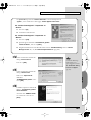 153
153
-
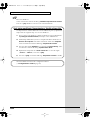 154
154
-
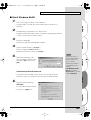 155
155
-
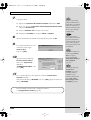 156
156
-
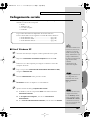 157
157
-
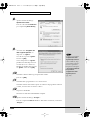 158
158
-
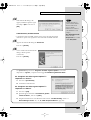 159
159
-
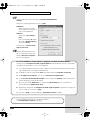 160
160
-
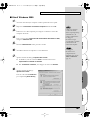 161
161
-
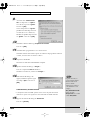 162
162
-
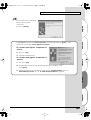 163
163
-
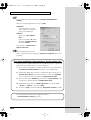 164
164
-
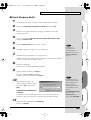 165
165
-
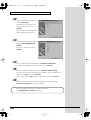 166
166
-
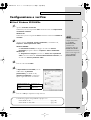 167
167
-
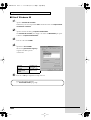 168
168
-
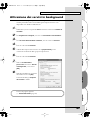 169
169
-
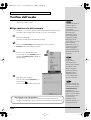 170
170
-
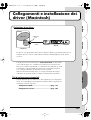 171
171
-
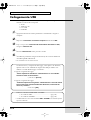 172
172
-
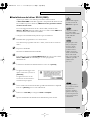 173
173
-
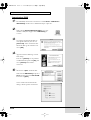 174
174
-
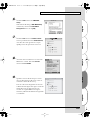 175
175
-
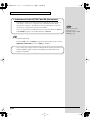 176
176
-
 177
177
-
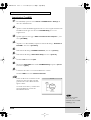 178
178
-
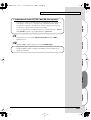 179
179
-
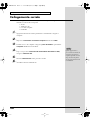 180
180
-
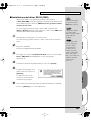 181
181
-
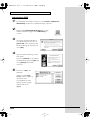 182
182
-
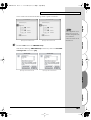 183
183
-
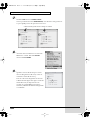 184
184
-
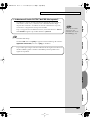 185
185
-
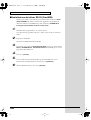 186
186
-
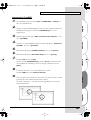 187
187
-
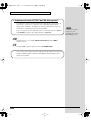 188
188
-
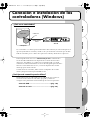 189
189
-
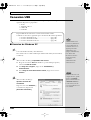 190
190
-
 191
191
-
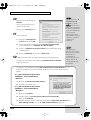 192
192
-
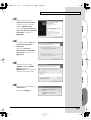 193
193
-
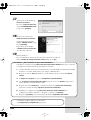 194
194
-
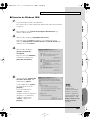 195
195
-
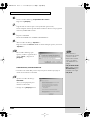 196
196
-
 197
197
-
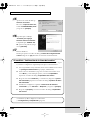 198
198
-
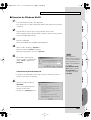 199
199
-
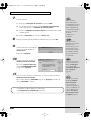 200
200
-
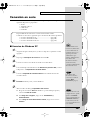 201
201
-
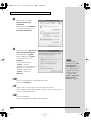 202
202
-
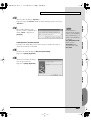 203
203
-
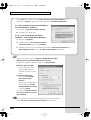 204
204
-
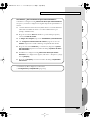 205
205
-
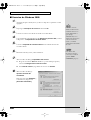 206
206
-
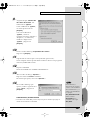 207
207
-
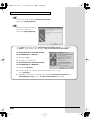 208
208
-
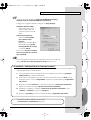 209
209
-
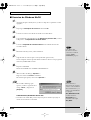 210
210
-
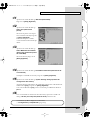 211
211
-
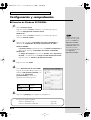 212
212
-
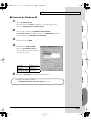 213
213
-
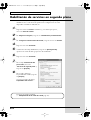 214
214
-
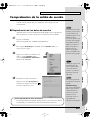 215
215
-
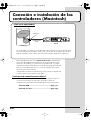 216
216
-
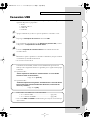 217
217
-
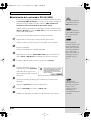 218
218
-
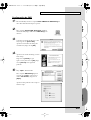 219
219
-
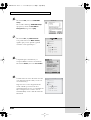 220
220
-
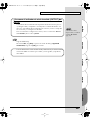 221
221
-
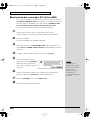 222
222
-
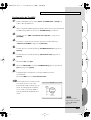 223
223
-
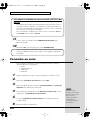 224
224
-
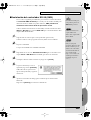 225
225
-
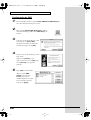 226
226
-
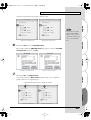 227
227
-
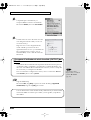 228
228
-
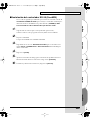 229
229
-
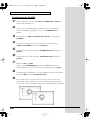 230
230
-
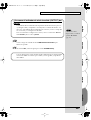 231
231
-
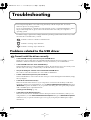 232
232
-
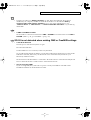 233
233
-
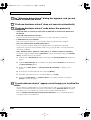 234
234
-
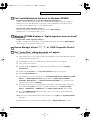 235
235
-
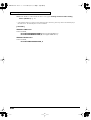 236
236
-
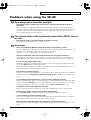 237
237
-
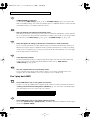 238
238
-
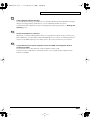 239
239
-
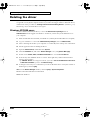 240
240
-
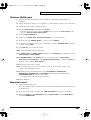 241
241
-
 242
242
-
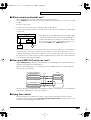 243
243
-
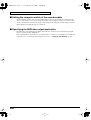 244
244
-
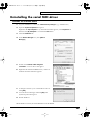 245
245
-
 246
246
-
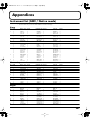 247
247
-
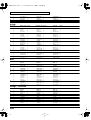 248
248
-
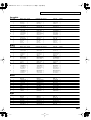 249
249
-
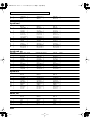 250
250
-
 251
251
-
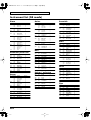 252
252
-
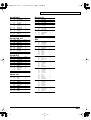 253
253
-
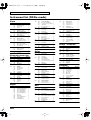 254
254
-
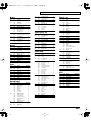 255
255
-
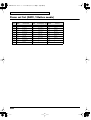 256
256
-
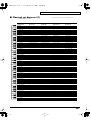 257
257
-
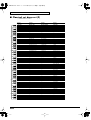 258
258
-
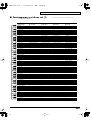 259
259
-
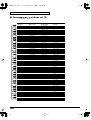 260
260
-
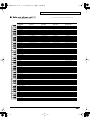 261
261
-
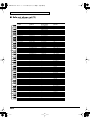 262
262
-
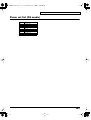 263
263
-
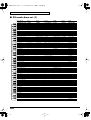 264
264
-
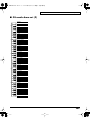 265
265
-
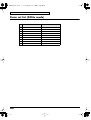 266
266
-
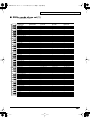 267
267
-
 268
268
-
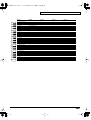 269
269
-
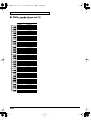 270
270
-
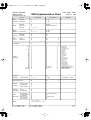 271
271
-
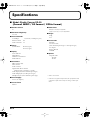 272
272
-
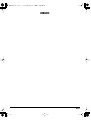 273
273
-
 274
274
-
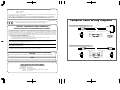 275
275
-
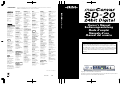 276
276
dans d''autres langues
- italiano: Roland SD-20 Manuale utente
- English: Roland SD-20 User manual
- español: Roland SD-20 Manual de usuario
- Deutsch: Roland SD-20 Benutzerhandbuch
Documents connexes
-
Roland R-1 Manuel utilisateur
-
Roland UM-3EX Le manuel du propriétaire
-
Roland R-1 Mode d'emploi
-
Roland MA-15D Le manuel du propriétaire
-
Roland MA-7A Le manuel du propriétaire
-
Roland M-100FX Le manuel du propriétaire
-
Roland PCR-1 Le manuel du propriétaire
-
Roland TD-4 Le manuel du propriétaire
-
Roland PCR-M30 Le manuel du propriétaire
-
Roland V-Drums Portátil TD-4KP Le manuel du propriétaire
Autres documents
-
Edirol StudioCanvas SD-20 24bit Digital Le manuel du propriétaire
-
Edirol Studio Canvas SD-80 Getting Started
-
Edirol UM-2 Le manuel du propriétaire
-
Panasonic SX-KN7000 Mode d'emploi
-
Edirol UM-1EX Le manuel du propriétaire
-
Edirol PCR-50 Le manuel du propriétaire
-
Nakamichi OMS-7E Le manuel du propriétaire